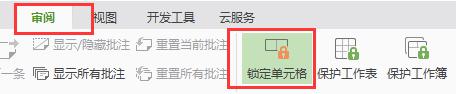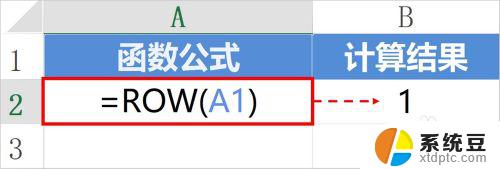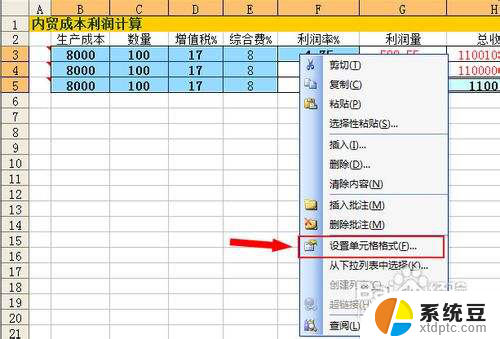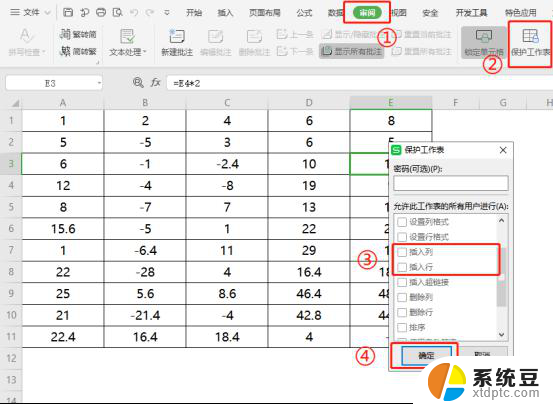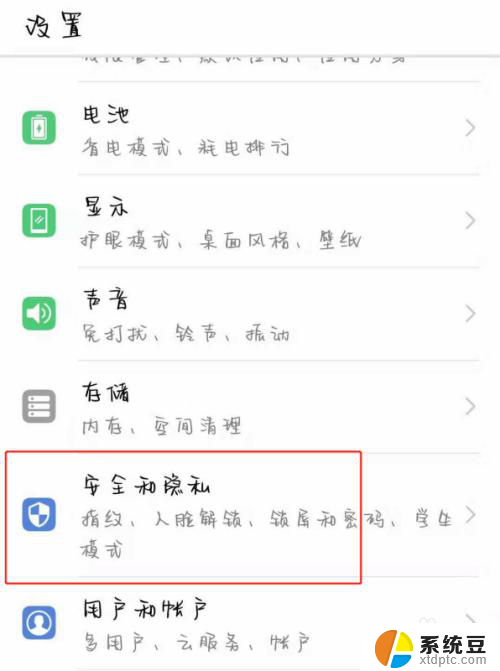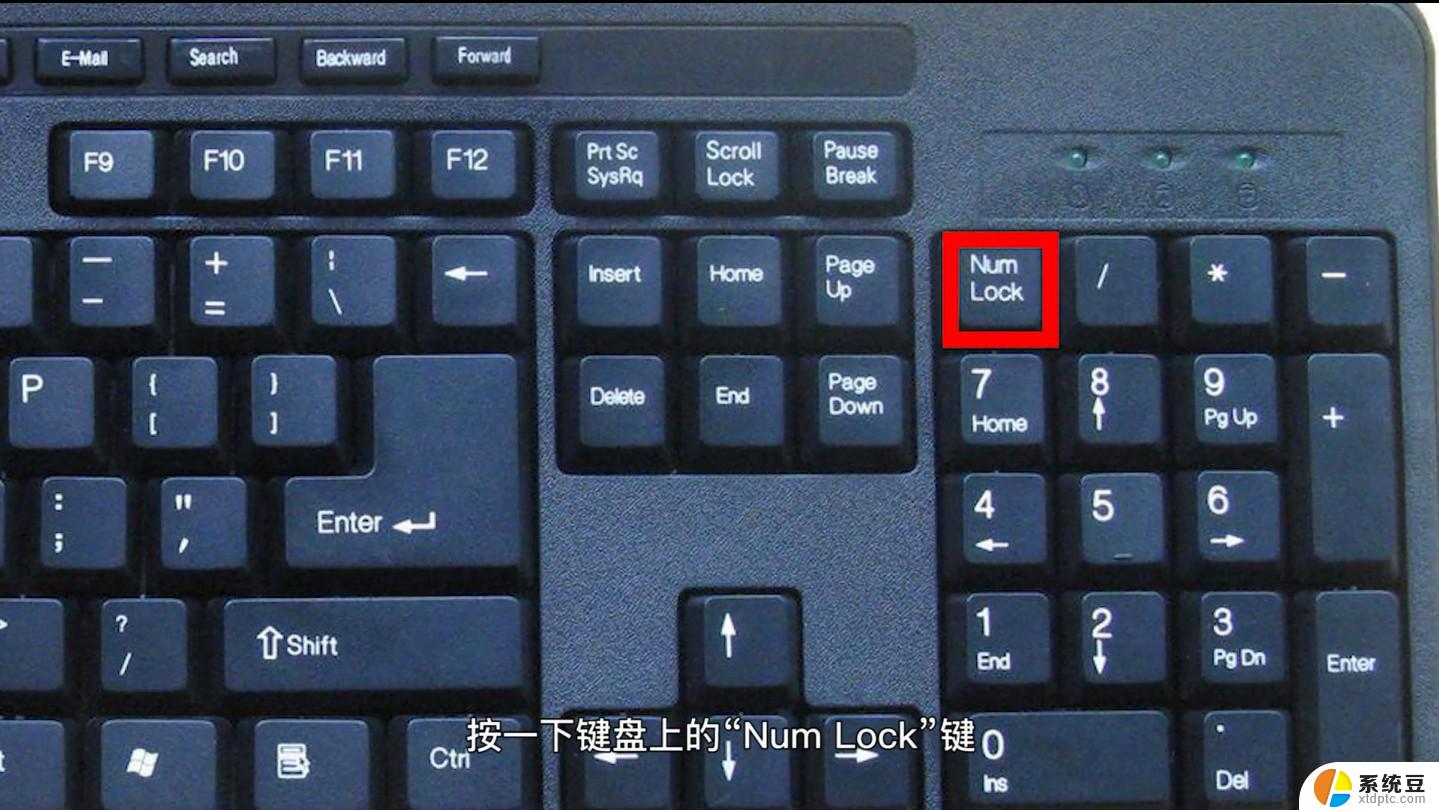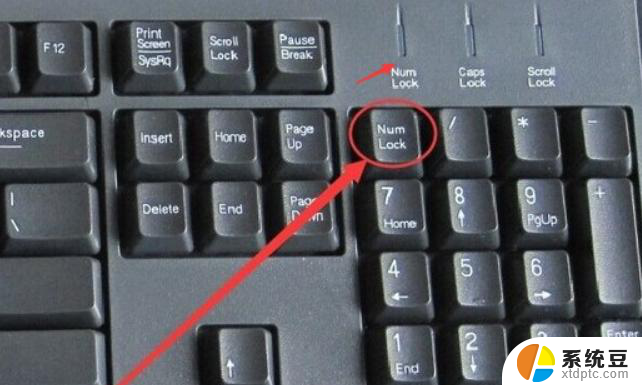excel文件锁定怎么解锁 Excel如何取消单元格锁定状态
更新时间:2024-09-02 10:48:31作者:xtang
Excel文件锁定是一种常见的操作,通过锁定单元格可以确保数据的安全性和完整性,不过有时候我们可能会忘记解锁单元格,导致无法对其进行编辑。如何取消单元格的锁定状态呢?在Excel中,取消单元格锁定状态非常简单,只需要几个简单的步骤就可以轻松实现。接下来我们就来详细介绍一下如何解锁Excel文件中的单元格。
具体步骤:
1.当excel表格处于锁定状态时是无法进行编辑更改的,这时我们就需要取消锁定。
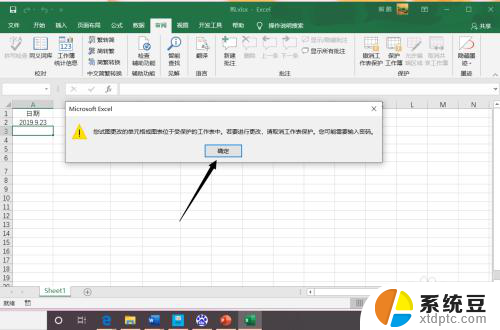
2.打开excel表格后,点击“审阅”。
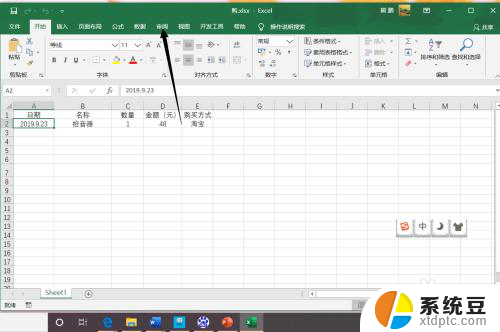
3.进入审阅界面后,点击“取消保护工作表”。
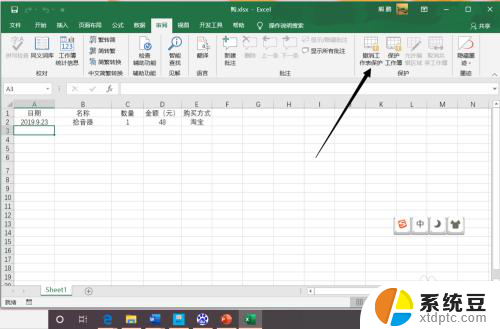
4.点击后,在弹出的界面输入密码并点击“确定”。
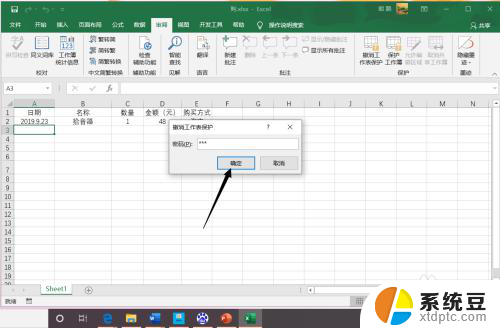
5.输入密码后,excel表格成功取消锁定。
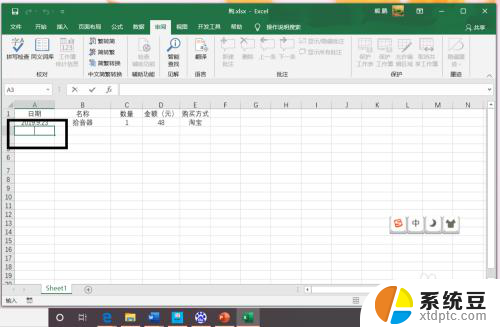
以上就是excel文件锁定怎么解锁的全部内容,还有不清楚的用户就可以参考一下小编的步骤进行操作,希望能够对大家有所帮助。